ActiveDirectory快照管理通过ActiveDirectory快照功能,我们可以很轻松的在恢复AD信息之前看到原来AD中的信息,如,用户、组、OU等各种信息,下面我们就来做一下
Active Directory 快照管理
通过Active Directory 快照功能,我们可以很轻松的在恢复AD信息之前看到原来AD中的信息,如,用户、组、OU等各种信息,下面我们就来做一下
环境:
操作系统:Windows Server 2012
域控制器:xiaohui.srv.com
目的:创建快照――删除testOU――再创建快照――把Steven删除,然后我们来用快照看一下不同时间下的不同AD状态和信息
现在我们来看一下当前的AD信息,现在我们有test,test1两个OU,还有一个叫steven用户

下面我们就可以来进行我们的主题,我们来打开Powershell(CMD也行,看个人习惯)
我们来输入ntdsutil这个命令,我们可以输入?或help来获取帮助,因为我的系统是英文的所以是英文提示,如果你的系统是中文的,就是中文提示,所以大家不用担心,香港空间,这里我们讲的是快照,所以我们用用到snapshot,我们直接输入即可

输入Snapshot或SN,同理,同样可以用help来获取,也就是说每级都可以获取

现在我们来list all,查看一下当前是否有快照,如下图,没有任何可用的快照被找到

我们现在来输入create创建一个当前时间的快照,同样如下图,要激活当前实例,默认为ntds

我们输入Activate Instance ntds激活当前实例,并输入create创建快照

我们再次来list all一下,看,就出来了一个可用的快照

以上是快照的创建,下面我们来试一下使用快照,现在我们来把test 这个OU删除,如下图,test这个OU已经进行了删除操作

现在我们再来做个快照,如图,我们已经有两个快照了,第一个快照中我们是原始的,第二个快照中我们已经没有了test这个ou

删除Steven这个用户,然后我们再来创建一个快照


好了,我们已经有了三个快照了,我们来验证一下,美国服务器,比如,我现在要看2012/08/07:11:44的时候的AD信息,我要看看这个时候test这个ou还在不在,如果成功的话,服务器空间,test这个ou应该不在的,这里我们就需要用到挂载命令,如下图,挂载成功,挂在了c:\$snap_...

我们要查看的话,要用到另外一个命令,dsamain,我们可以同样用?看一下帮助

我们来挂一下,如下图,dbpath写上你挂的路径,ldapport 使用的端口号要是当前没有使用的,比如我的是5555,出现Microsoft Active Directory Domain Services startup complete, version 6.2.9200.16384说明我的已经成功启动了这个快照
现在我们来验证一下,打开AD用户和计算机在根节点上右击选更换域控制器

这里我们输入域控制器,并且输入我们的快照端口号,然后点击确定(OK)

如图,我们已经没有了test这个ou,但是还有Steven这个用户,这说明这个快照是有效的,我们来验证下一个快照,下一个的结果应该是没有Test这个OU,也没有Steven
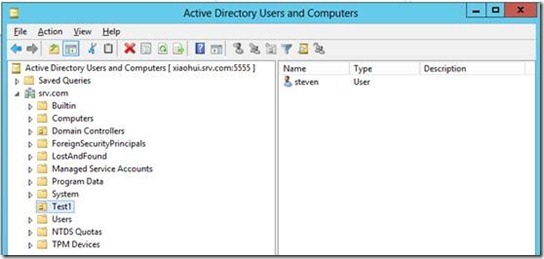
我们把AD用户和计算机关掉,然后挂第三个快照,我们先把这个卸载一下,然后挂第三个
如下图,同样的位置我们继续上述步骤,用dsamain来启动这个快照

如下图,启动成功



如上图所示,整个实验是成功的
本文出自 “阳光☆奋进” 博客,请务必保留此出处
 MySQLはSQLiteとどのように違いますか?Apr 24, 2025 am 12:12 AM
MySQLはSQLiteとどのように違いますか?Apr 24, 2025 am 12:12 AMMySQLとSQLiteの主な違いは、設計コンセプトと使用法のシナリオです。1。MySQLは、大規模なアプリケーションとエンタープライズレベルのソリューションに適しており、高性能と高い並行性をサポートしています。 2。SQLiteは、モバイルアプリケーションとデスクトップソフトウェアに適しており、軽量で埋め込みやすいです。
 MySQLのインデックスとは何ですか?また、パフォーマンスをどのように改善しますか?Apr 24, 2025 am 12:09 AM
MySQLのインデックスとは何ですか?また、パフォーマンスをどのように改善しますか?Apr 24, 2025 am 12:09 AMMySQLのインデックスは、データの取得をスピードアップするために使用されるデータベーステーブル内の1つ以上の列の順序付けられた構造です。 1)インデックスは、スキャンされたデータの量を減らすことにより、クエリ速度を改善します。 2)B-Tree Indexは、バランスの取れたツリー構造を使用します。これは、範囲クエリとソートに適しています。 3)CreateIndexステートメントを使用して、createIndexidx_customer_idonorders(customer_id)などのインデックスを作成します。 4)Composite Indexesは、createIndexIDX_CUSTOMER_ORDERONORDERS(Customer_Id、Order_date)などのマルチコラムクエリを最適化できます。 5)説明を使用してクエリ計画を分析し、回避します
 データの一貫性を確保するために、MySQLでトランザクションを使用する方法を説明します。Apr 24, 2025 am 12:09 AM
データの一貫性を確保するために、MySQLでトランザクションを使用する方法を説明します。Apr 24, 2025 am 12:09 AMMySQLでトランザクションを使用すると、データの一貫性が保証されます。 1)StartTransactionを介してトランザクションを開始し、SQL操作を実行して、コミットまたはロールバックで送信します。 2)SavePointを使用してSave Pointを設定して、部分的なロールバックを許可します。 3)パフォーマンスの最適化の提案には、トランザクション時間の短縮、大規模なクエリの回避、分離レベルの使用が合理的に含まれます。
 どのシナリオでMySQLよりもPostgreSQLを選択できますか?Apr 24, 2025 am 12:07 AM
どのシナリオでMySQLよりもPostgreSQLを選択できますか?Apr 24, 2025 am 12:07 AMMySQLの代わりにPostgreSQLが選択されるシナリオには、1)複雑なクエリと高度なSQL関数、2)厳格なデータの整合性と酸コンプライアンス、3)高度な空間関数が必要、4)大規模なデータセットを処理するときに高いパフォーマンスが必要です。 PostgreSQLは、これらの側面でうまく機能し、複雑なデータ処理と高いデータの整合性を必要とするプロジェクトに適しています。
 MySQLデータベースをどのように保護できますか?Apr 24, 2025 am 12:04 AM
MySQLデータベースをどのように保護できますか?Apr 24, 2025 am 12:04 AMMySQLデータベースのセキュリティは、以下の測定を通じて達成できます。1。ユーザー許可管理:CreateUSERおよびGrantコマンドを通じてアクセス権を厳密に制御します。 2。暗号化された送信:SSL/TLSを構成して、データ送信セキュリティを確保します。 3.データベースのバックアップとリカバリ:MySQLDUMPまたはMySQLPumpを使用して、定期的にデータをバックアップします。 4.高度なセキュリティポリシー:ファイアウォールを使用してアクセスを制限し、監査ロギング操作を有効にします。 5。パフォーマンスの最適化とベストプラクティス:インデックス作成とクエリの最適化と定期的なメンテナンスを通じて、安全性とパフォーマンスの両方を考慮に入れます。
 MySQLのパフォーマンスを監視するために使用できるツールは何ですか?Apr 23, 2025 am 12:21 AM
MySQLのパフォーマンスを監視するために使用できるツールは何ですか?Apr 23, 2025 am 12:21 AMMySQLのパフォーマンスを効果的に監視する方法は? MySqladmin、ShowGlobalStatus、PerconAmonitoring and Management(PMM)、MySQL EnterpriseMonitorなどのツールを使用します。 1. mysqladminを使用して、接続の数を表示します。 2。showglobalstatusを使用して、クエリ番号を表示します。 3.PMMは、詳細なパフォーマンスデータとグラフィカルインターフェイスを提供します。 4.mysqlenterprisemonitorは、豊富な監視機能とアラームメカニズムを提供します。
 MySQLはSQL Serverとどのように違いますか?Apr 23, 2025 am 12:20 AM
MySQLはSQL Serverとどのように違いますか?Apr 23, 2025 am 12:20 AMMySQLとSQLServerの違いは次のとおりです。1)MySQLはオープンソースであり、Webおよび埋め込みシステムに適しています。2)SQLServerはMicrosoftの商用製品であり、エンタープライズレベルのアプリケーションに適しています。ストレージエンジン、パフォーマンスの最適化、アプリケーションシナリオの2つには大きな違いがあります。選択するときは、プロジェクトのサイズと将来のスケーラビリティを考慮する必要があります。
 どのシナリオでMySQLよりもSQL Serverを選択できますか?Apr 23, 2025 am 12:20 AM
どのシナリオでMySQLよりもSQL Serverを選択できますか?Apr 23, 2025 am 12:20 AM高可用性、高度なセキュリティ、優れた統合を必要とするエンタープライズレベルのアプリケーションシナリオでは、MySQLの代わりにSQLServerを選択する必要があります。 1)SQLServerは、高可用性や高度なセキュリティなどのエンタープライズレベルの機能を提供します。 2)VisualStudioやPowerbiなどのMicrosoftエコシステムと密接に統合されています。 3)SQLSERVERは、パフォーマンスの最適化に優れた機能を果たし、メモリが最適化されたテーブルと列ストレージインデックスをサポートします。


ホットAIツール

Undresser.AI Undress
リアルなヌード写真を作成する AI 搭載アプリ

AI Clothes Remover
写真から衣服を削除するオンライン AI ツール。

Undress AI Tool
脱衣画像を無料で

Clothoff.io
AI衣類リムーバー

Video Face Swap
完全無料の AI 顔交換ツールを使用して、あらゆるビデオの顔を簡単に交換できます。

人気の記事

ホットツール

ゼンドスタジオ 13.0.1
強力な PHP 統合開発環境

ドリームウィーバー CS6
ビジュアル Web 開発ツール

EditPlus 中国語クラック版
サイズが小さく、構文の強調表示、コード プロンプト機能はサポートされていません

SublimeText3 英語版
推奨: Win バージョン、コードプロンプトをサポート!

MinGW - Minimalist GNU for Windows
このプロジェクトは osdn.net/projects/mingw に移行中です。引き続きそこでフォローしていただけます。 MinGW: GNU Compiler Collection (GCC) のネイティブ Windows ポートであり、ネイティブ Windows アプリケーションを構築するための自由に配布可能なインポート ライブラリとヘッダー ファイルであり、C99 機能をサポートする MSVC ランタイムの拡張機能が含まれています。すべての MinGW ソフトウェアは 64 ビット Windows プラットフォームで実行できます。






